
NộI Dung
Nếu bạn muốn chơi trò chơi Sega Genesis trên Windows 10 thì bạn sẽ cần phải sử dụng trình giả lập. Đây là một loại phần mềm cho phép máy tính của bạn hoạt động giống như một bảng điều khiển Sega Genesis cho phép nó chạy các trò chơi của nó. Một trong những lựa chọn tốt nhất là trình giả lập Megasis.
Sega Genesis là một máy chơi game video gia đình 16 bit được Sega phát hành vào năm 1988. Nó trở nên phổ biến ở Bắc Mỹ và Châu Âu do có nhiều cổng arcade cũng như series Sonic the Hedgehog. Nó là một trong những bảng điều khiển bán chạy nhất mọi thời đại với hơn 35 triệu chiếc trên toàn thế giới.
Chơi trò chơi Sega Genesis trên PC Windows 10 của bạn
Nếu bạn sở hữu bảng điều khiển Sega Genesis từ những năm 90 và bỏ lỡ việc chơi các trò chơi yêu thích của mình trên đó thì đừng lo lắng vì bạn vẫn có thể thực hiện việc này bằng máy tính của mình. Có hai thứ mà bạn sẽ cần, một trình giả lập bắt chước bảng điều khiển Sega Genesis và một bản sao của trò chơi.
Cài đặt trình giả lập Megasis trên Windows 10để chơi trò chơi Sega Genesis
Bạn có thể tải xuống và cài đặt trình giả lập này trên máy tính của mình bằng cách làm theo các bước sau.
Thời gian cần thiết: 5 phút.
Tải xuống Megasis
- Truy cập trang tải xuống Megasis.
Bạn có thể thực hiện việc này bằng cách truy cập https://segaretro.org/Megasis bằng trình duyệt của mình.
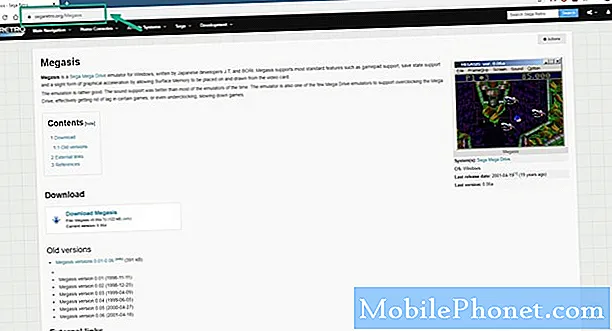
- Nhấp vào liên kết Tải xuống Megasis.
Thao tác này sẽ tải xuống trình giả lập trong một tệp nén.
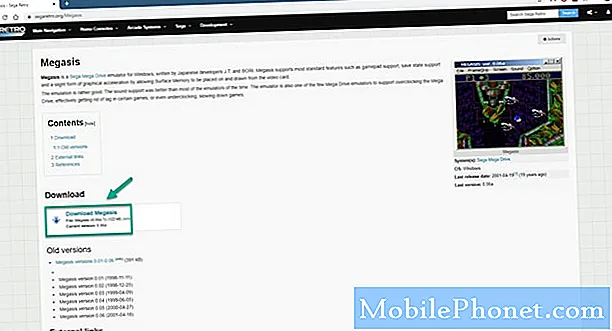
- Giải nén tệp đã nén.
Thao tác này sẽ giải nén các tệp vào máy tính của bạn.
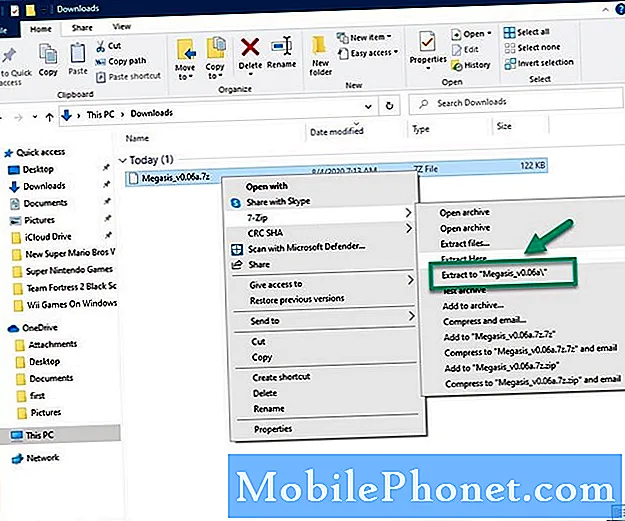
- Nhấp vào Megasis.exe.
Thao tác này sẽ khởi động trình giả lập.
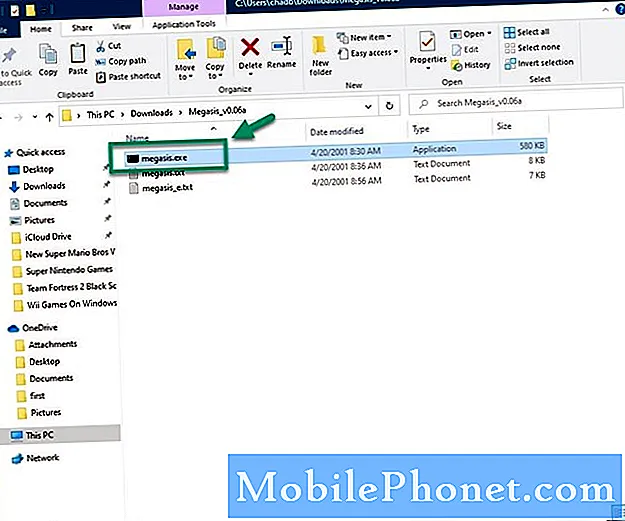
Chạy trò chơi Sega Genesis bằng Megasis
Đây là một trong những trình giả lập dễ sử dụng nhất vì nó không yêu cầu quá trình thiết lập sâu rộng. Lần đầu tiên sử dụng, bạn có thể muốn thay đổi kích thước màn hình cũng như ánh xạ điều khiển bàn phím. Để chơi một trò chơi, chỉ cần nhấp vào tệp, tải tệp ROM, sau đó chọn ROM trò chơi bạn muốn chơi.
Sau khi thực hiện các bước được liệt kê ở trên, bạn sẽ chơi thành công trò chơi Sega Genesis trên Windows 10.
Truy cập Kênh Youtube TheDroidGuy của chúng tôi để biết thêm các video khắc phục sự cố.
Cũng đọc:
- GTA V đóng băng trên Windows 10 Khắc phục nhanh chóng và dễ dàng


